Sau khi cài lại Win cho máy tính xong thì công việc tiếp theo mà chúng ta cần làm đó là hoàn thành nốt một số bước quan trọng để có được một chiếc máy tính hoàn chỉnh nhất.
Mục Lục Nội Dung
I. Cần phải làm gì sau khi cài Win?
Vâng, trong bài viết này, blogchiasekienthuc.com sẽ hướng dẫn chi tiết cho các bạn một số bước cuối cùng để hoàn thiện cho chiếc máy tính của mình.
#1. Cài đầy đủ driver cho máy tính
Có lẽ công việc bạn cần làm đầu tiên, ngay sau khi cài win xong đó là cài đặt driver cho máy tính. Driver là trình điều khiển các thiết bị ví dụ như chuột, bàn phím, âm thanh…
Nói chung nếu không cài đặt driver thì máy tính sẽ phát sinh rất nhiều lỗi và có thể không hoạt động được một số chức năng. Để kiểm tra máy tính bạn thiếu driver gì thì các bạn làm như sau:
Thực hiện:
Nhấn chuột phải vào biểu tượng My Computer => chọn Manage => chọn tiếp Device Manage
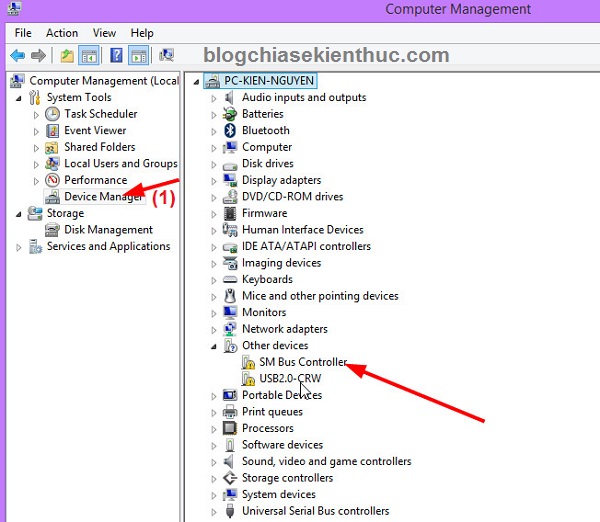
Những thiết bị nào đang thiếu driver thì sẽ xuất hiện dấu chấn than màu vàng ở icon đó. Như hình ở trên thì máy tính của mình đang bị thiếu driver ở phần Other devices.. (nhưng phần này không quan trọng lắm)
Mình lấy ví dụ demo thôi, còn nếu như bạn cài mới máy tính thì sẽ thiếu rất nhiều. Giờ thì bạn hãy vào đây để tải bộ driver mà bạn thích, cả 2 bộ driver trên (Wandriver và DriverPack Solution) đều rất đầy đủ và bạn có thể sử dụng cái nào cũng được.
Đối với hệ điều hành Windows 10, Windows 11 hay các hệ điều hành mới sau này thì bạn không cần phải làm bước này cũng được, vì hệ điều hành Windows 10, 11… đã hỗ trợ rất đầy đủ driver rồi.
Vậy nên sau khi cài đặt Windows xong là bạn đã có thể sử dụng được chuột, bàn phím, âm thanh, Wifi…. ngay rồi. Bạn chỉ cần cài đặt thêm các phần mềm cần thiết với nhu cầu sử dụng của bạn mà thôi.
#2. Những phần mềm không thể thiếu trên máy tính
Công việc tiếp theo là cài đặt phần mềm cho máy tính, ở đây mình sẽ liệt kê những phần mềm mà máy tính nào cũng cần đến. Còn những phần mềm phục vụ cho công việc của bạn thì bạn tự cài thêm vào nhé 😀
- Bộ Office: Bao gồm Word, Excel, PowerPoint…. Các bạn có thể lên mạng để tìm kiếm bản full đầy đủ nhé.
- Unikey: Phần mềm hỗ trợ gõ Tiếng Việt.
- WinRAR: Phần mềm nén và giải nén file hiệu quả nhất.
- Ccleaner: Phần mềm dọn rác máy tính.
- Foxit Reader: Trình đọc file PDF hiệu quả.
- IDM hoặc EagleGet : Phần mềm tăng tốc download cực nhanh.
- Trình duyệt Web: Hỗ trợ lướt web, mặc định đã có sẵn trình duyêt IE trên máy tính nhưng nhiều người không thích trình duyệt này vì nó hơi chậm so với cá trình duyệt khác như Google Chrome, Cốc Cốc..
- .Net Framework: Giúp các ứng dụng chạy trên nền .Net. Một số ứng dụng sẽ không chạy được nếu thiếu phần mềm này.
- Phần mềm nghe nhạc, xem phim: Trên Windows đã mặc định sẵn công cụ Windows Media Player, nhưng nó có ít tính năng nên đa số mọi người sẽ tìm và cài thêm phần mềm có cùng chức năng để thay thế.
- Phần mềm diệt virus: Một chiếc máy tính an toàn thì không thể thiếu phần mềm diệt virus được, bạn có thể sử dụng các phần mềm trả phí nếu như bạn có điều kiện hoặc sử dụng phần mềm diệt virus miễn phí nhé.
- Cài thêm Fonts chữ : Mặc định thì chỉ có một vài Font chữ thôi nên để đầy đủ hơn thì các bạn nên tải và cài đặt thêm Font chữ cho máy tính nhé.
Trên đây là 11 phần mềm quan trọng và máy tính nào cũng nên có. Nếu các bạn có nhu cầu tìm hiểu thêm các phần mềm khác thì có thể xem những phần mềm cực hay và hữu ích khác tại đây.
Hiện tại mình đã mở cửa Blog Chia Sẻ Kiến Thức Store ! – bán phần mềm trả phí với mức giá siêu rẻ – chỉ từ 180.000đ (bản quyền vĩnh viễn Windows 10/11, Office 365, 2021, 2016… và nhiều phần mềm bản quyền khác). Bảo hành full thời gian sử dụng nhé !
#3. Thiết lập lại hệ thống
Nếu như bạn thích vọc máy tính thì làm thêm bước này, bước này sẽ giúp bạn tăng tốc hệ thống và máy tính sẽ đạt hiệu suất cao nhất khi sử dụng.
Còn nếu như bạn không có thời gian hoặc đơn giản là không thích mày mò thì có thể dừng lại ở bước 2 cũng khá OK rồi.
Đã có một bài viết rất chi tiết mà blogchiasekienthuc.com chia sẻ với các bạn về cách thiết lập hệ thống để tối ưu và tăng tốc máy tính, nếu quan tâm bạn có thể tham khảo tại bài viết này: Tăng tốc máy tính – 12 bước để có một máy tính luôn như mới
II. Lời kết
Trên đây là kinh nghiệm và việc bạn cần phải làm sau khi cài lại Windows để có được một chiếc máy tính hoàn thiện và đầy đủ nhất.
Hi vọng bài viết này sẽ giúp các bạn có được một hệ điều hành ưng ý và hoạt động tốt nhất có thể. Ngoài hướng dẫn bên trên ra, các bạn có thể tìm đọc các bài viết thủ thuật sử dụng máy tính để có thêm nhiều kinh nghiệm cho mình nữa nhé.
Chúc các bạn thành công !!!
Kiên Nguyễn – Blogchiasekienthuc.com
 Blog Chia Sẻ Kiến Thức Máy tính – Công nghệ & Cuộc sống
Blog Chia Sẻ Kiến Thức Máy tính – Công nghệ & Cuộc sống









em lỡ xóa mất 1 driver nào đấy và máy tính thỉnh thoảng lại hiện ra 1 ô màu đen bảo là đã xóa 1 driver, giờ em không thể thoát khỏi chế độ safe mode dù đã làm theo các bước và restart nhiều lần, làm sao để khắc phục lỗi đó đây ạ? các driver ở trên em đều có hết rồi.
Không thoát được khỏi chế độ Safe mode là sao bạn ? Khi bạn khởi động nó không tự login vào Windows à ? hay như thế nào nhỉ
Win 10 thường khi cài mới. Nó sẽ tự cung cấp cho máy full driver và sẽ ko thiếu gì phải không anh ! E thấy IDM cũng đâu cần thiết khi mới cài win xong 😀 Tải trên trình duyệt còn tốt chán
Bạn thử tải mấy file nặng là biết cái nào nhanh hơn à
A ơi,máy e bị hư mới cài lại win,nhưng khi cài lại,e có một phần mềm kế toán,lúc mở lên thì có file mở được,có file lại mở không được,cho em hỏi như vậy là bị gì vậy ak,e cảm ơn
Việc cài thêm font chữ mình thấy ko cần thiết cho lắm, cái đó tùy vào nhu cầu thôi.
Đúng là tùy thuộc vào nhu cầu người sử dụng. Nhưng mình nghĩ vẫn nên cài thì sẽ tốt hơn, nhiều khi tài liệu mình tải trên mạng về họ dùng nhiều font chữ khác nhau chứ không phải lúc nào cũng dùng mấy font mặc định.
Hơn nữa, cấu hình máy tính thời nay đã khá tốt rồi, không sợ load nặng khi cài nhiều font nữa nên cũng không đáng ngại lắm
anh ơi, em hỏi với. MÁy của em bắt nhập Product key, mà em bấm linh tinh nên mấy cái mục Music, Skype, blabla nó đi đâu hết rồi, ở Thùng rác cũng ko có. nên em định reset như lúc mới mua, mà em sợ nó bắt làm máy cái như cài lại Win10 đồ ấy, em phải làm sao ạ
Em mới cài lại, máy cập nhật rồi đợi chạy xong thấy màng hình vàng không HD giống như trước, ko phải do chế độ xem đêm của máy vì em đã vào và bật tắt thử. Hình ảnh mờ màu sắc hơn ngã vàng là bị gì vậy ạ.
Theo bạn nói thì có thể trong quá trình update thì đã update luôn driver VGA. Giờ bạn nên gỡ bỏ cái driver màn hình ra, lên trang chủ download đúng driver cho mainboard, card VGA (nếu dùng mán bàn) hoặc driver VGA cho model máy (nêu là Laptop)
Cám ơn anh rất nhiều. Bài viết rất cụ thể, giọng văn hài hước.
Em hỏi ngu câu là cài win xong là có luôn IE phía dưới màn hình hay phải thao tác thế nào ạ.
Cài xong mặc định là nó có luôn nhé bạn, đây là trình duyệt web của Microsoft mà. Thường thì người ta sẽ xóa bỏ icon đó và cài trình duyệt web khác như google chrome, firefox..
Chào bác cho mình xin cái link cài tự động nhửng tiện ích cần thiết sau khi cài win cho nhanh bác , chứ chọn từng tiện ích cài cả buổi bác , thank bác
Có mấy khi cài lại win đâu bạn, trừ khi bạn làm dịch vụ mới cần như vậy. Mình sẽ sưu tâm xem có phần mềm nào như vậy không 😀
win7 32bit bản ghost ở tiệm cài 5,6 năm giờ máy hay bị treo vào zalo là bị treo càng nặng , mình cài win mới nhưng thiếu phần mên Adobe ,phần mềm net framework 2 loại đó máy chạy ko ồn định càng chậm hơn nửa, cám ơn bác nhé
trước tiên máy chạy châm không phải cứ là do bị lỗi window, vẫn còn nguyên do khác mà nhiều nhất là lỗi ổ cứng. Bạn cần kiểm tra ở cứng trước khi ghost xem có bị lỗi hay không rồi hãy tiến hành ghost lại. Sau khi ghost lại xong bạn nên cài phần mềm diệt virus và quét toàn bộ hệ thống.
Adobe bạn nói thiếu là cụ thể phần mềm gì vì Adobe có rất nhiều phần mềm. Netframework thì tùy máy bạn đang sử dụng window 7, 8 hay 10 để chọn loại thích hợp. Không có trường hợp ko cài Adobe và Netframe mà máy chạy chậm đâu bạn.
Ad hướng dẫn cách cài để gõ được tiếng việt (có dấu) trong phần mềm giả lập MEmu. Thanks
MEmu hình như là phần mêm giả lập Android, nên nếu muốn cái gõ tiếng việt thì bạn vào mục keyboard để thiết lặp nhu trên điện thoại chạy Android là được mà
anh ơi chỉ em cách bật micro và wecam trên face . em vào loa góc màng hình mở lên rồi nhưng vẫn không mở được. hay là còn tac gì chưa mở lên a
nên cài thêm plugin kèm theo là video call facebook để có thể gọi điện thoại bằng facebook
Anh ơi a có biết crack win 10 không ạ. Giúp em với
Bạn tìm kiếm trên mạng có rất nhiều bài hướng dẫn mà. (Bạn tìm trên Youtube sẽ có nhiều bài hướng dẫn chi tiết hơn)
bai viet nay con thieu activa rack windows 7 , 8 , 10 , co cai do moi su dung lau dai duoc
Sau khi cài lại win thì mình bị mất âm thanh, cõ lẽ là do thiếu driver âm thanh. Bạn tư vấn giúp win 7 32bit thì dùng bản nào ạ ?
Bạn dùng bộ Wandriver cũng rất OK nhé. https://blogchiasekienthuc.com/driver/driver-may-tinh
Kiên Nguyễn ơi mình recover xong , cài Driver và các soft xong hết rồi. Giờ muốn lưu lại 1 bản Recover để lần sau bung ra nó sẽ có đầy đủ những thứ hôm nay mình làm. Để ko phải mất time nữa . Có thể làm đc điều đó ko ? Cảm ơn bạn
Đương nhiên là được rồi bạn, bạn có thể sử dụng phầm mềm Onekey Ghost để tạo file ghost trực tiếp trên Windows.
ban oi may mk k cai dc microsoft office la sao a. gio k go dau dc luon
Khi bạn cài đặt thì nó báo lỗi gì bạn ?
Ai chỉ cho e với.e sau khi cài win xong thì máy hay bị đơ bị đứng là vì sao hè.ai biết chỉ e cách khắc phục với.
bạn cài window cho máy gì, cụ thể là máy bàn hay laptop
Bạn sử dụng file ghost hay là bộ cài win ? Nếu sau khi cài mờ bị giật lag thì bạn nên sử dụng một bản khác nhé.
Ad ơi máy tính của em thì nó bị lỗi cập nhật thì khi em cập nhật xong thì màn hình nó đen mà chỉ có mỗi phần mềm recycle bin mà không dùng được cái nào hết kể cả tắt máy và vào window
Bạn tham khảo bài hướng dẫn sửa lỗi máy tính bị màn hình đen trên blog mình đã hướng dẫn nhé.
ad ơi, khi mình cài net flame work (bất kỳ bản nào), bảng thông báo cài đặt hiện lên ròi mất luôn, nó bị vậy là sao thế
Có thể là phiên bản bạn cài đã được cài vào máy tính rồi, bạn có thể vào phần
Uninstall a programcủa windows để kiểm tra lại.sao bt máy mình nên cài netflamework phiên bản nào anh
thường cài netframe 2.0 – 3.5 – 4.0 là được rồi bạn. Mà tùy phiên bản Window 7, 8, 10 cần cài netframe thích hợp nhe
Win 7 x64 thì ssao anh
win 7 x64 thường đã có netframe 2.0 sẵn rồi, nếu bạn muốn cài thêm bản 3.5 thì vào Control Panel -> Programe and Features -> Turn Window features on or of. Trong cửa sổ hiện ra bạn keo xuống sẽ thấy Netframework 3.5.
Tùy bản window 7 x64 của bạn có tích hợp sẵn netframework 4.0 hay không. Nếu chưa có thì có thể vòa trang chủ Microsoft để tải về và cài đặt. Tuy nhiên khi cài Netframe work thì bạn cần phải bật tính năng window update. cài đặt xong có thể stop tính năng này
mình cài lại win 10 bản 1709 r tự update driver bằng tay nhưng k hiểu bị gì mà vô game f04 k mượt phải check for up date mới ổn định mà mình k muôn update phiên bản vì bản win 10 mới nhất hơi nặng vs nhấn f11 đổi chế độ cửa sổ sang màn hình cũng k nhanh như bản kia
Kiểm tra lại driver của card màn hình xem đúng với card VGA rời của bạn chưa. FO4 phải có card rời thì mới ổn đinh. và CPU thì phải 4 Threahs trở lên, RAM nên là 8Gb.